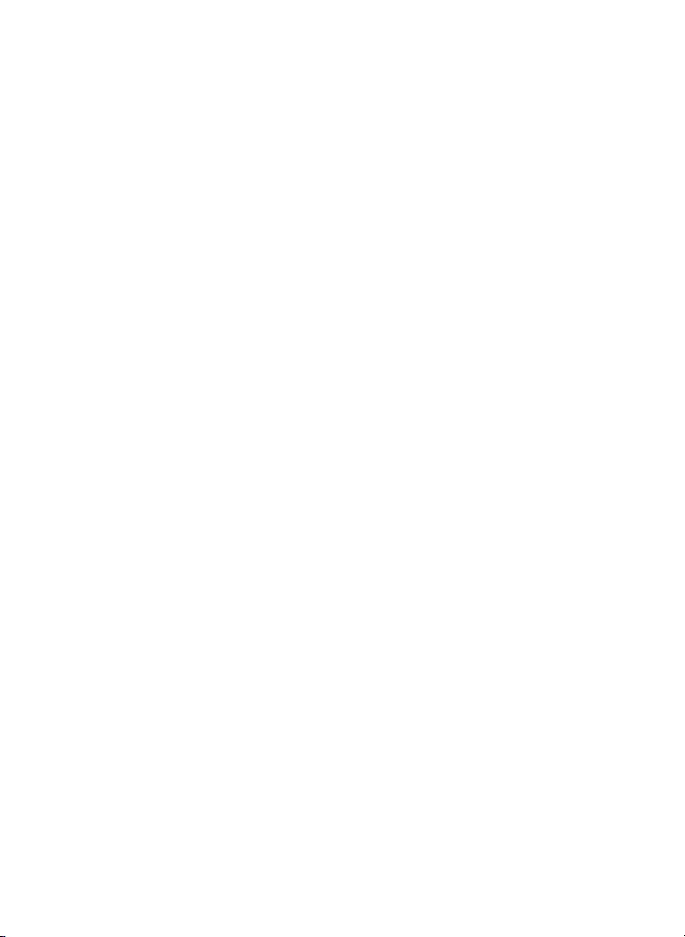ZAGG limitless User Manual
Displayed below is the user manual for limitless by ZAGG which is a product in the Mobile Device Keyboards category. This manual has pages.
Related Manuals
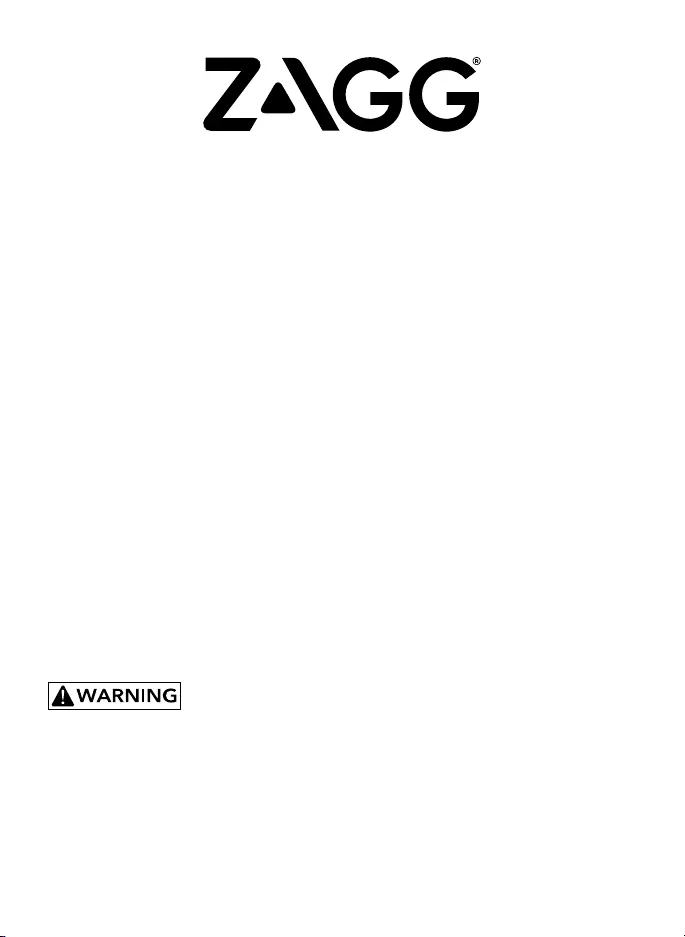
Keyboard Instructions
Limitless
*WARRANTY REGISTRATION
Your ZAGG Limitless Keyboard™ comes with a one-year manufacturer’s warranty. In order to
activate the warranty, you must register your Limitless Keyboard as well as keep your purchase
receipt. If you purchased your Zagg Limitless Keyboard from ZAGG.com, Zagg has already
registered it and has a copy of your proof of purchase.
NEED MORE HELP? PLEASE SEE OUR FAQ SECTION AT: www.ZAGG.com/faq
See the important Health and Safety information on page 6 before using this product.
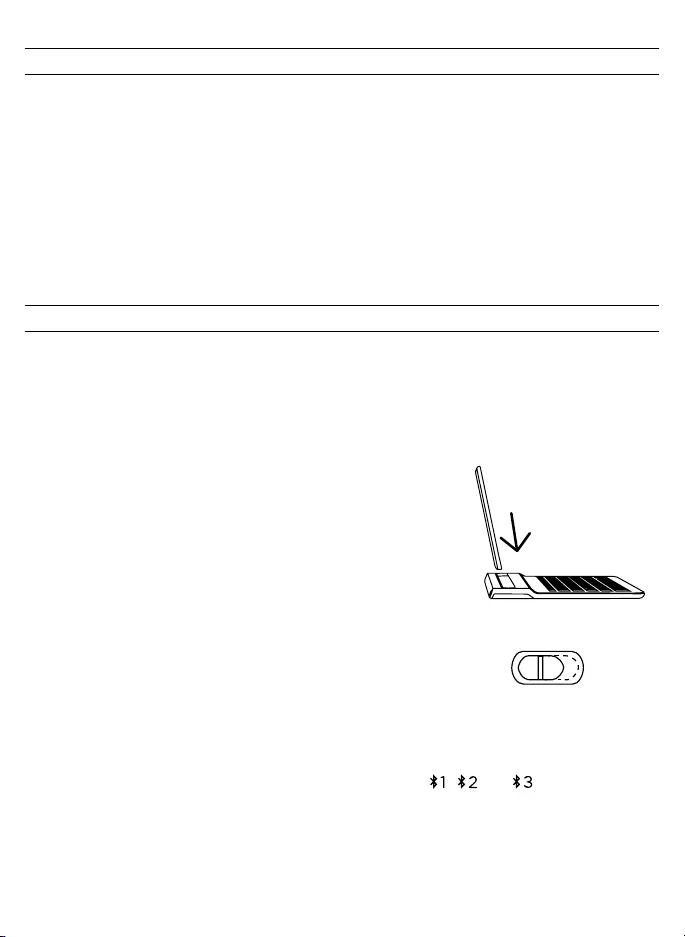
INTRODUCTION
PAIRING YOUR DEVICES
Welcome to the most comfortable, natural, and unlimited mobile typing
experience available. Your new Zagg Limitless Keyboard pairs with up to
three Apple®, Android™, and Windows® devices at the same time. Mix and
match devices according to your needs and let the hassle of re-pairing
each time you change devices fade to a distant memory. The following
will show you how to operate your Limitless Keyboard. Now, get ready to
experience truly limitless mobile typing.
Your Limitless Keyboard can pair with up to three devices – each on a
dierent operating system if you like. It even pairs with your desktop
computer to save valuable desk space, or with your Smart TV for ultimate
convenience. To pair your favorite device, just follow these instructions:
1. Insert your device into the built-in stand by
setting it in the stand and then letting it lean
back. Your Limitless Keyboard will secure it
at an ideal viewing angle. You can set your
devices in the stand in either portrait or
landscape mode – though we recommend
landscape mode for tablets. Skip this step
when pairing with your desktop computer.
2. Turn your Limitless Keyboard on by sliding
the power switch to the On position. The LED
above the Delete key will light green for two
seconds to indicate the power is on.
3. With the power on, begin the pairing process by accessing the
Bluetooth® settings on your device and ensuring the connection is on.
4. Press and hold one of the Bluetooth keys ( , , or ) for three
seconds. The LED above the Delete key will flash blue indicating
your keyboard is in pairing mode. It does not matter which key you
use first, and you do not need to use all three.
1
On | O
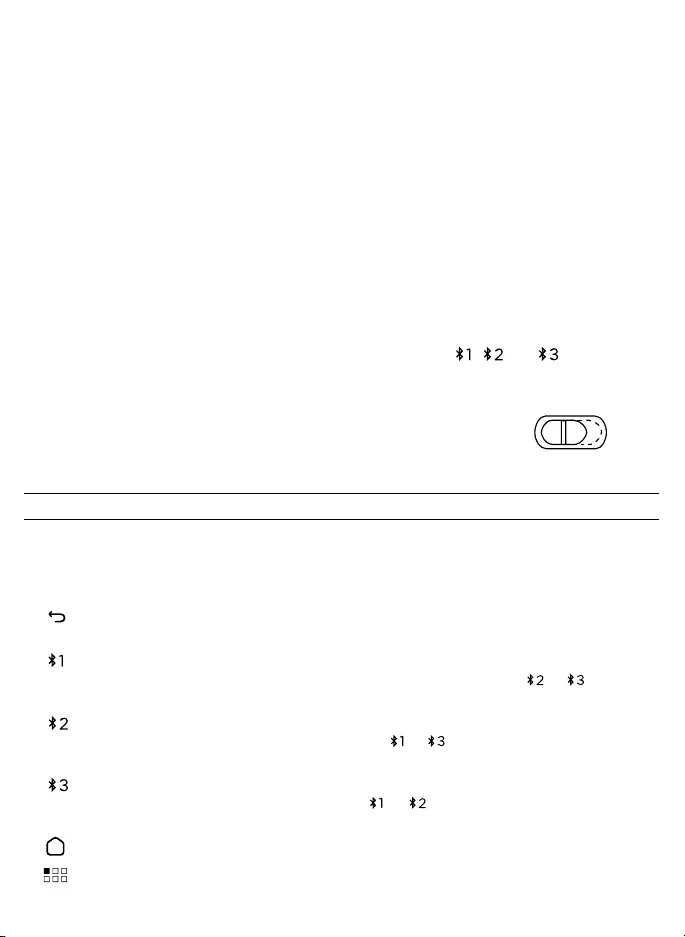
RETURN – Returns to your last open program/app – ONLY for use with Android
devices.
BLUETOOTH 1 – Pairs your Limitless Keyboard with your preferred device. If
you have paired with a second or third device, (see below) press or to
instantly switch to that device.
BLUETOOTH 2 – Pairs your Limitless Keyboard with a second device. If you
have paired with a first or third device, press or to instantly switch to that
device.
BLUETOOTH 3 – Pairs your Limitless Keyboard with a third device. If you have
paired with a first or second device, press or to instantly switch to that
device.
HOME – Opens your device’s home screen.
APPS RUNNING – Opens a list of the apps your device is currently running.
SPECIAL FUNCTION KEYS
Your Limitless Keyboard features all of the special function keys you’re
used to that help you work and play. Here’s how to use your favorite
functions.
2
5.
Program your keyboard based on what type of device you are pairing.
During pairing, complete the following keystrokes for your device:
a. Windows: fn + W
b. Apple: fn + I
c. Android: fn + A
This allows your Limitless Keyboard to perform keyboard shortcuts
and functions specific to your devices.
6.
Your device will display “Zagg Limitless” as an available device. Select
this option and complete the pairing process for your device. Once
paired, the blue LED will stop flashing. Once begun, if the Limitless
Keyboard doesn’t complete pairing with a device after 60 seconds, it
will abort the process. Repeat steps 3-5 to complete pairing.
7. Repeat steps 4-5 to pair your Limitless Keyboard to other devices.
When paired with other devices, simply press , , or to
toggle between them.
8. To turn your Limitless Keyboard o, slide the power
switch to the O position. A red LED will light to
indicate your keyboard has powered down.
On | O
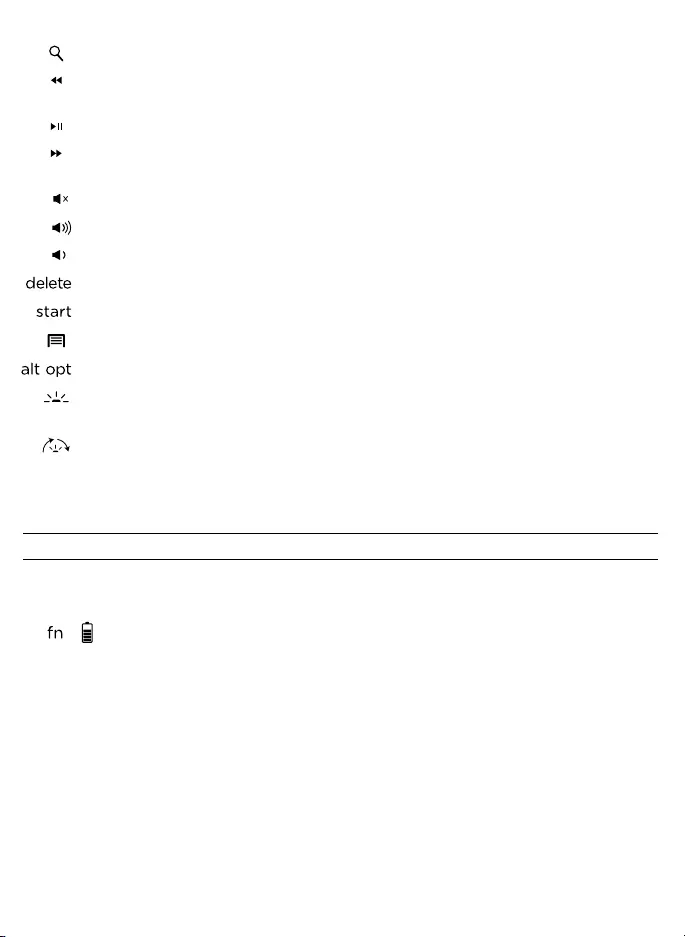
3
CHECKING BATTERY LIFE
Your Limitless Keyboard can provide up to one year of regular typing per
charge. Checking how much battery it has left is easy – here’s how:
CHECK BATTERY – Press fn + Ctrl. The LED above the delete key
will flash one of three ways:
a. Three green flashes = full battery.
b. Three yellow flashes = approximately half battery.
c.
Three red flashes = low battery. When your Limitless
Keyboard reaches critical battery level, the LED will flash red
once every five minutes.
To help preserve battery life, your Limitless Keyboard will enter
hibernation mode if left on and not used for 20 minutes. Press any key to
wake your keyboard.
SEARCH – Opens your device’s search function
TRACK BACK – Tracks backward on your current playlist. Note: This key won’t do
anything unless you have a playlist open.
PLAY/PAUSE – Plays and pauses your current playlist.
TRACK FORWARD – Tracks forward on your current playlist. Note: This key won’t
do anything unless you have a playlist open.
MUTE – Mutes your device’s audio.
VOLUME UP – Increases your device’s volume output.
VOLUME DOWN – Decreases your device’s volume output.
DELETE – Deletes text from right to left.
START – Functions as the Windows key when you’re using Windows devices.
MENU – Opens your Android device’s menu.
ALT/OPT – Functions as the Alt or Option key depending on the device you’re using.
BACKLIGHTS – Press fn + Backlight key to activate the backlights. Press again to
turn the backlights o. For backlit model only.
CHANGE COLORS – Press fn + Change color key to cycle through the seven
backlight colors. For backlit model only.
+
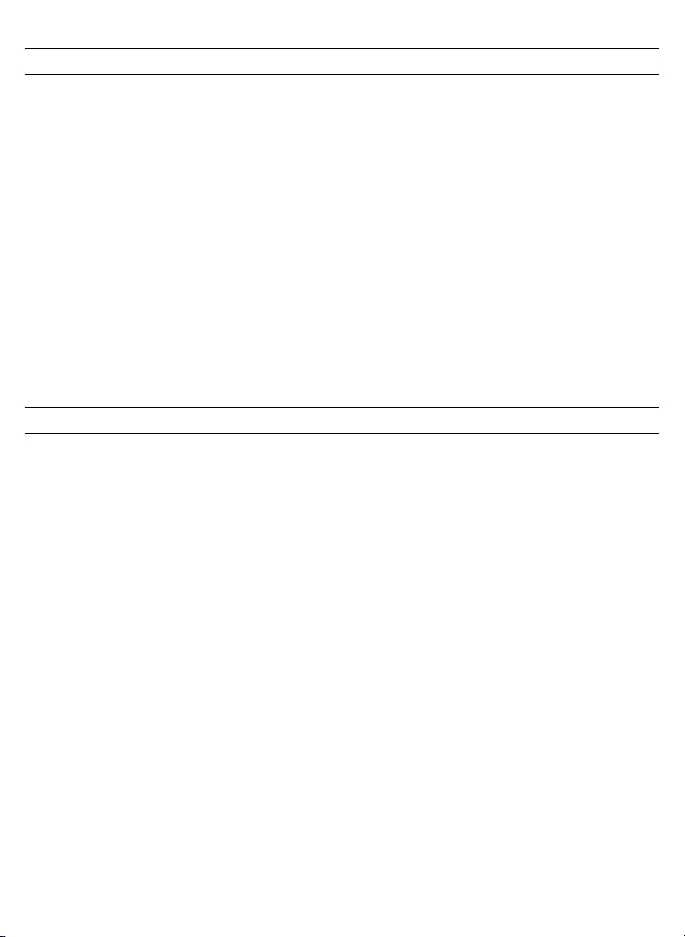
CHARGING YOUR KEYBOARD
TROUBLESHOOTING
Your Limitless Keyboard features a built-in battery that keeps you typing
for up to one year between charges*. The battery has no memory so can
be charged whenever you wish. Here’s how to recharge it:
1. Connect the micro USB end of the included charging cable to the
Limitless Keyboard’s charging port.
2. Connect the USB end of the charging cable to your preferred USB
charging outlet. The LED will light red and stay lit until your Limitless
Keyboard is fully charged.
3.
When the red LED turns o, your Limitless Keyboard is fully charged.
Disconnect the charging cable and enjoy up to one year of spacious
typing before you need to charge it again.
* Based on one hour of use per day. Using the backlit feature will reduce battery life and require more frequent
charging.
If your device does not respond to your Limitless Keyboard, there may be
a simple explanation such as a dead battery or an unsuccessful pairing.
Please use the following to help troubleshoot your situation. If none of the
following solve your issue, then please contact Zagg Customer Service
and one of our trained professionals will be happy to assist you.
1. Reset your Limitless Keyboard by turning it o and then back on.
The LED will light green for one second and then begin flashing red.
This indicates the reset process has happened. Your keyboard will
then begin charging.
2. Let your keyboard charge for one minute, or until it is fully charged if
it was at a critical battery level.
3.
If the LED does not light and your keyboard still doesn’t operate
correctly, contact Zagg Customer Service at 1-800-700-ZAGG (9244).
4. If your device gives you an error message during pairing, repeat
the pairing process. If it still does not pair, reset the keyboard as
described in step one of this troubleshooting section.
4
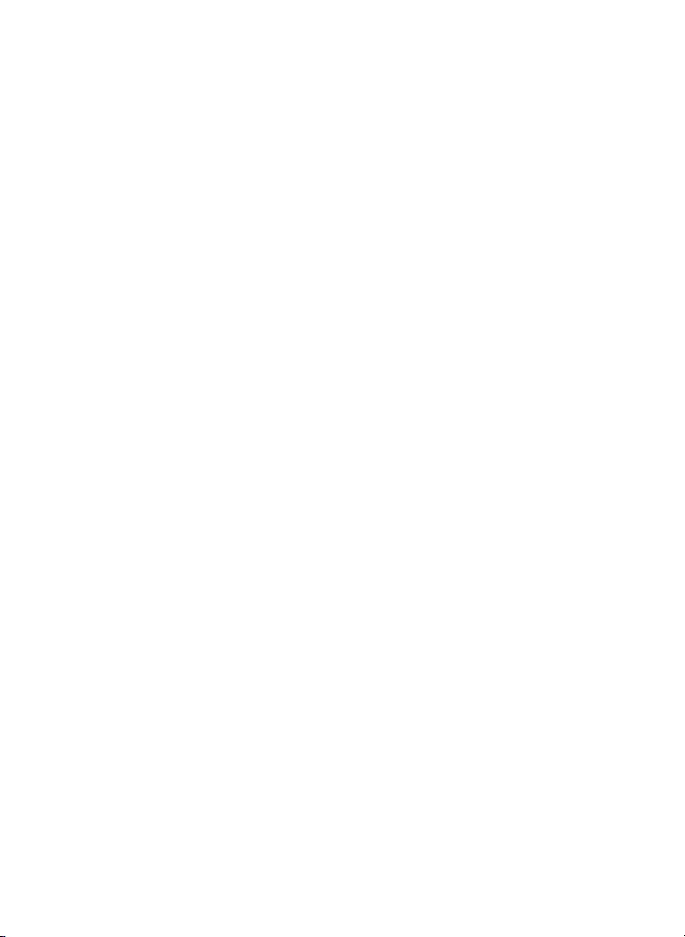
For more help please see our FAQ section at: www.zagg.com/faq
To reach a trained customer service representative, please use one of the
following: ZAGG.com/support/contact.php | questions@zagg.com
1-800-700-ZAGG [9244] | 00-1-801-839-3906 for international customers
For unparalleled scratch protection for your devices, we recommend
ZAGG’s InvisibleShield®.
©2015 ZAGG Inc All Rights Reserved | Model Number: Limitless-I-MC3WKK
PATENT PENDING | NASDAQ: ZAGG | MADE IN CHINA
Microsoft is a trademark of Microsoft Corporation in the U.S. and other
countries.
Apple is a trademark of Apple Inc., registered in the U.S. and other countries.
Android is a trademark of Google Inc.
The Bluetooth® wordmark and logo are trademarks of Bluetooth SIG, Inc. and
any use of such marks by ZAGG Inc is under license. Other trademarks and
trade names are those of their respective owners.
ZAGG, InvisibleShield, and Limitless Keyboard are trademarks of ZAGG Inc.
FCC STATEMENT
This equipment has been tested and found to comply with the limits for a Class
B digital device, pursuant to Part 15 of the FCC Rules. These limits are designed
to provide reasonable protection against harmful interference in a residential
installation. This equipment generates, uses and can radiate radio frequency energy
and, if not installed and used in accordance with the instructions, may cause
harmful interference to radio communications. However, there is no guarantee that
interference will not occur in a particular installation.
If this equipment does cause harmful interference to radio or television reception,
which can be determined by turning the equipment o and on, the user is
encouraged to try to correct the interference by one or more of the following
measures:
• Reorient or relocate the receiving antenna.
• Increase the separation between the equipment and receiver.
• Connect the equipment into an outlet on a circuit dierent from that to which
the receiver is connected.
• Consult the dealer or an experienced radio/TV technician for help.
This device complies with FCC radiation exposure limits set forth for an uncontrolled
environment.
This device complies with Part 15 of the FCC Rules. Operation is subject to the
following two conditions: (1) this device may not cause harmful interference, and (2)
this device must accept any interference received, including interference that may
cause undesired operation.
CAUTION
Changes or modifications not expressly approved by the party responsible for
compliance could void the user’s authority to operate the equipment.
5
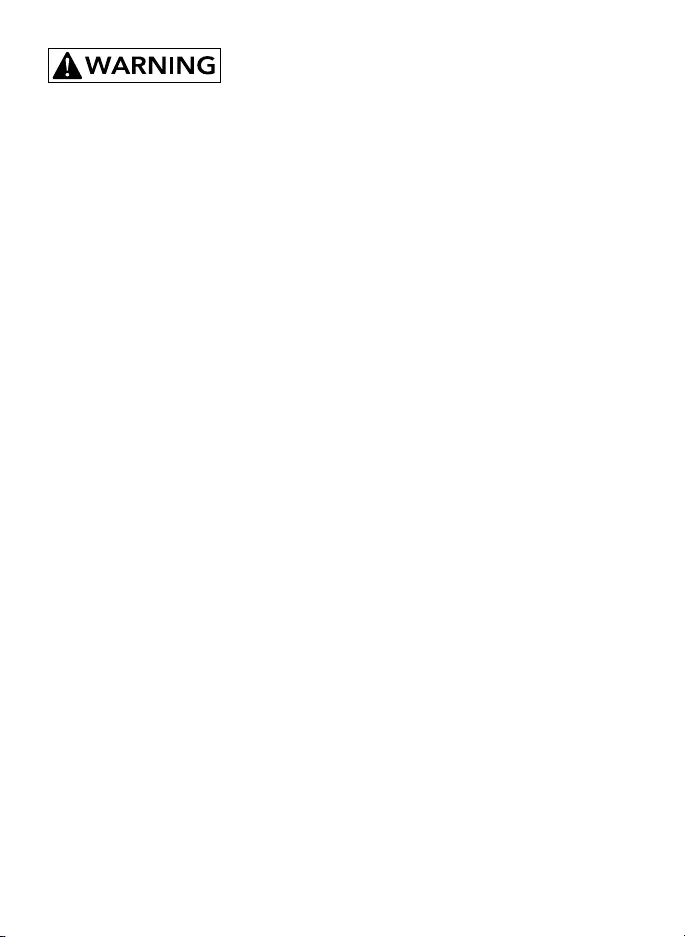
6
1. Health Warning: Take frequent breaks when using your keyboard. If you
experience any discomfort, pain, tingling, numbness, or burning in your
neck, shoulders, arms, wrists, hands, or any other part of the body, stop
using your keyboard and consult a physician.
2. Use only micro USB chargers in connection with your keyboard.
3. Do not attempt to service your keyboard.
4. Do not disassemble or attempt to disassemble your keyboard.
5. Do not crush or puncture your keyboard.
6. Do not immerse your keyboard in water.
7. Do not put your keyboard in contact with water or other liquids as they
could cause a short circuit, fire, or electric shock which could result in
serious injury, death, or property damage.
8. Do not use liquid, or aerosol cleaners, or solvents on or near your keyboard.
Clean only with a soft, dry cloth. Disconnect any cords before cleaning the
keyboard.
9. Do not use your keyboard while operating a motorized vehicle, including
automobile, boat, or airplane. Doing so could put you and others at risk of
serious injury, death, or property damage.
10. Do not use or place your keyboard near any heat sources including, but not
limited to, radiators, heat registers, stoves, other appliances, campfires, or
barbeque grills.
11. To reduce the risk of fire or electric shock, wire or connect your keyboard
to products only in the manner instructed in the documentation supplied
herewith. Do not attempt to modify or adjust any ports. Any improper
connections or adjustments may cause damage.
12. When you are ready to discard your keyboard, recycle your keyboard
in a manner consistent with electronic recycling requirements or
recommendations in your geographic area.
Please read the precautions and operation information before using your keyboard
or any accessories that accompany it. Retain this information for future use.
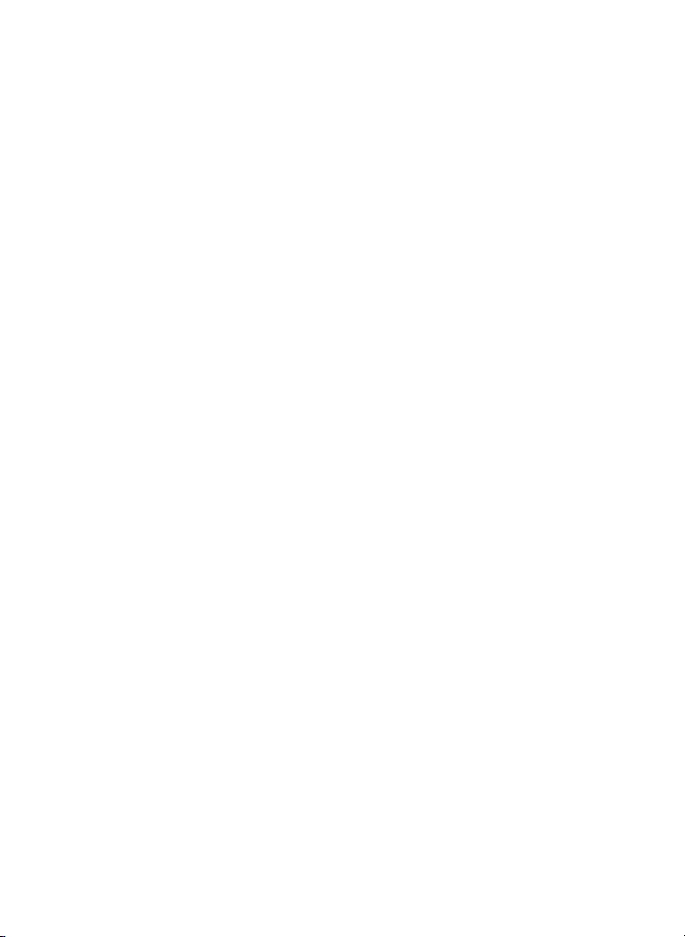
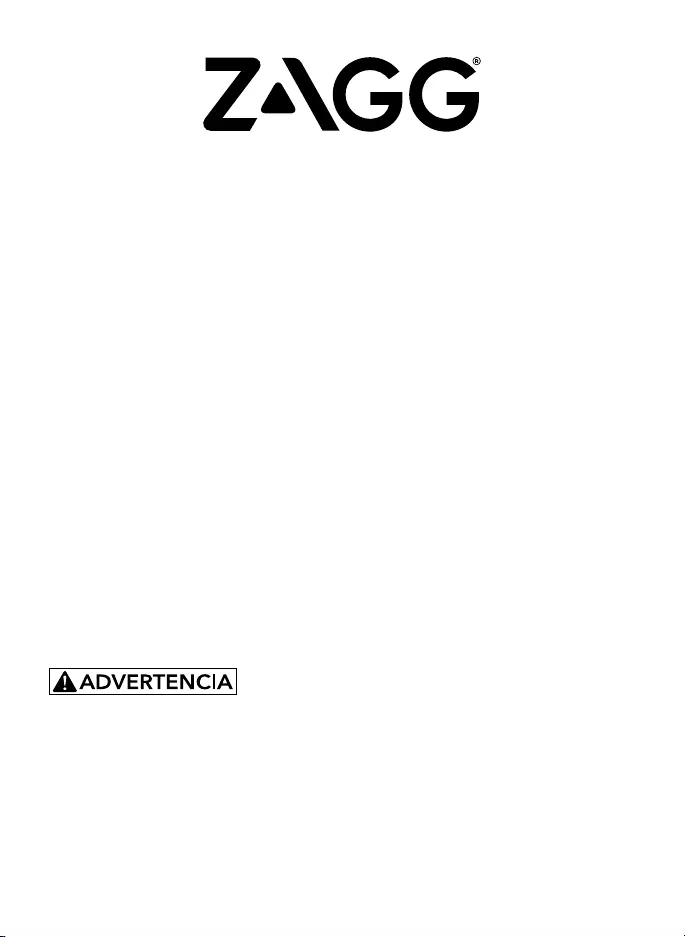
Instrucciones del Teclado
SPANISH
Limitless
*REGISTRO DE GARANTÍA
El Teclado ZAGG Limitless viene con un año de garantía de fábrica. Para activar la garantía debes
registrar tu Teclado Limitless así como conservar el comprobante de compra. Si has comprado
el Zagg Limitless desde Zagg.com, Zagg ya lo ha registrado y tiene copia de tu comprobante de
compra.
SI NECESITAS AYUDA, VISITA NUESTRA SECCIÓN DE PREGUNTAS FRECUENTES EN: www.
ZAGG.com/faq
Consulta la información importante sobre Seguridad y Salud de la página 7 antes de usar
este producto.
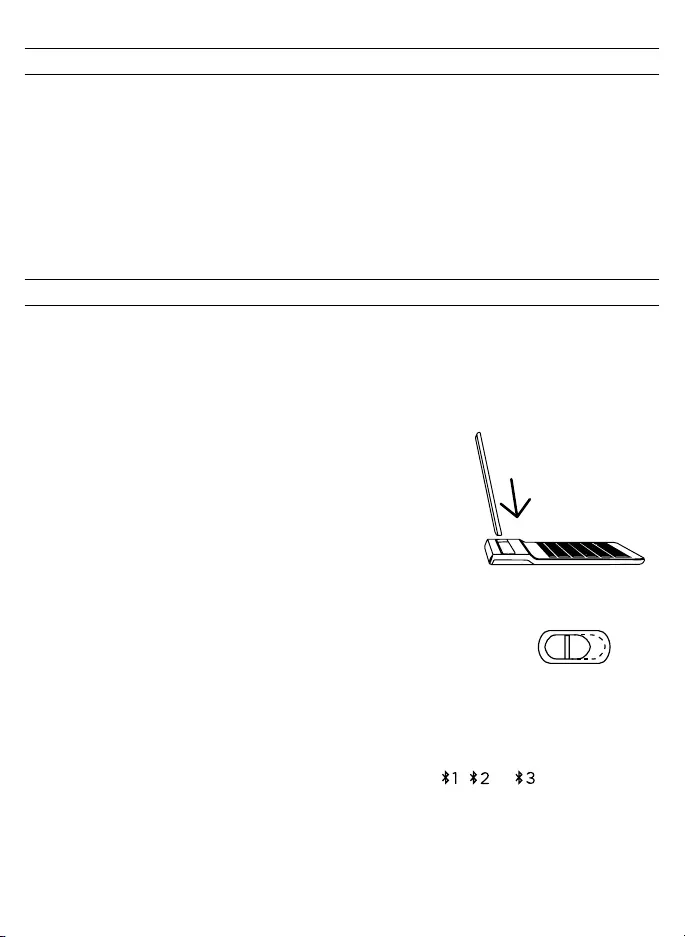
INTRODUCCIÓN
CONEXIÓN DE TUS DISPOSITIVOS
Bienvenido a la forma de escribir más cómoda, natural y portátil
que existe. El nuevo teclado Zagg Limitless se conecta hasta con
tres dispositivos Apple®, Android™ y Windows® a la vez. Combina los
dispositivos según tus necesidades y olvídate de tener que reconectarlos
cada vez que los cambias. A continuación se muestra cómo funciona el
teclado Limitless. Guarda estas instrucciones para futuras consultas y
prepárate para disfrutar de una auténtica escritura móvil sin límites.
Tu teclado Limitless puede conectarse hasta con tres dispositivos, cada
uno con un sistema operativo diferente si quieres. Incluso se conecta con tu
ordenador de sobremesa para ahorrar espacio en la mesa, o con tu televisión
inteligente. Para conectarlo a un dispositivo sigue las siguientes instrucciones:
1.
Introduce el dispositivo en el soporte integrado
colocándolo en él e inclinándolo hacia atrás.
Tu teclado Limitless se fijará en un ángulo de
visión perfecto. Puedes colocar los dispositivos
tanto en vertical como en modo panorámico,
aunque recomendamos el modo panorámico
para las tablets. Sáltate este paso para conectar
tu ordenador de sobremesa.
2. Enciende el teclado Limitless deslizando el botón
de encendido hacia la posición On. El LED situado
sobre la tecla de Borrar se iluminará en color verde
durante dos segundos para indicar que está encendido.
3. Con el teclado encendido, inicia el proceso de conexión accediendo a
los ajustes de Bluetooth® de tu dispositivo y asegurándote de que la
conexión está activada.
4. Mantén pulsada una de las teclas Bluetooth ( , , y ) durante
tres segundos. El LED que hay encima de la tecla de Borrar parpadeará
en azul para indicar que el teclado está en modo de conexión. No
importa qué tecla pulsas primero y no necesitas usar las
tres.
5. Programa tu teclado dependiendo del tipo de dispositivo que
1
On | O
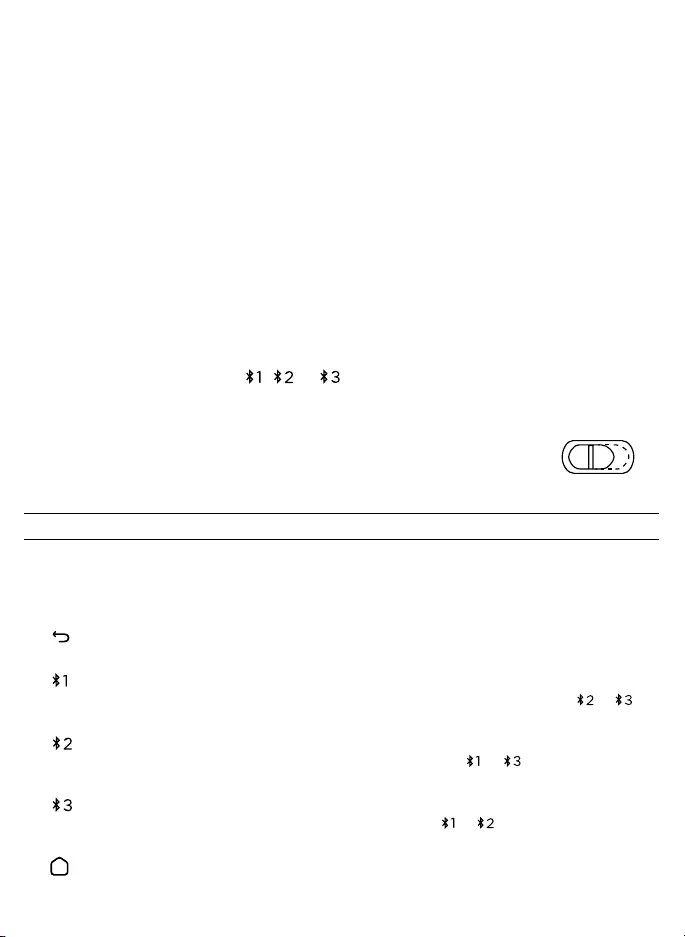
RETROCESO – Vuelve al último programa o aplicación que abriste, SÓLO para
usar con dispositivos Android.
BLUETOOTH 1 – Conecta tu teclado Limitless a tu dispositivo preferido. Si lo
has conectado a un segundo o tercer dispositivo (ver más abajo), pulsa o
para cambiar automáticamente a ese dispositivo.
BLUETOOTH 2 – Conecta tu teclado Limitless a un segundo dispositivo. Si lo has
conectado antes a un primer o tercer dispositivo, pulsa o para cambiar
automáticamente a ese dispositivo.
BLUETOOTH 3 – Conecta tu teclado Limitless a un tercer dispositivo. Si lo has
conectado a un primer o segundo dispositivo, pulsa
o para cambiar
automáticamente a ese dispositivo.
INICIO – Abre la pantalla de inicio de tu dispositivo.
TECLAS DE FUNCIONES ESPECIALES
Tu teclado Limitless tiene todas las teclas de funciones especiales
a las que estás acostumbrado para ayudarte a trabajar y a jugar. A
continuación mostramos cómo usar tus funciones favoritas.
2
estés conectando. Durante la conexión, completa las siguientes
secuencias de teclas para cada dispositivo:
a. Windows: fn + W
b. Apple: fn + I
c. Android: fn + A
Esto permite que los atajos de teclado y las funciones específicas de
tus dispositivos funcionen con el teclado Limitless.
6.
Tu dispositivo mostrará “Zagg Limitless” como dispositivo disponible.
Selecciona esta opción y completa el proceso de conexión. Una vez
conectado, el LED azul dejará de parpadear. Una vez empieza, si
el teclado Limitless no se conecta tras 60 segundos, el proceso se
cancelará. Repite los pasos 3-5 para completar el proceso.
7.
Repite los pasos 4-5 para conectar tu teclado Limitless a
otros dispositivos. Mientras conectado con otros dispositivos,
simplemente pulsa , , o para alternar de uno al otro.
8. Para apagar el teclado Limitless, desliza el botón de
encendido a la posición de O. Un LED rojo parpadeará
para indicar que el teclado se ha apagado.
On | O
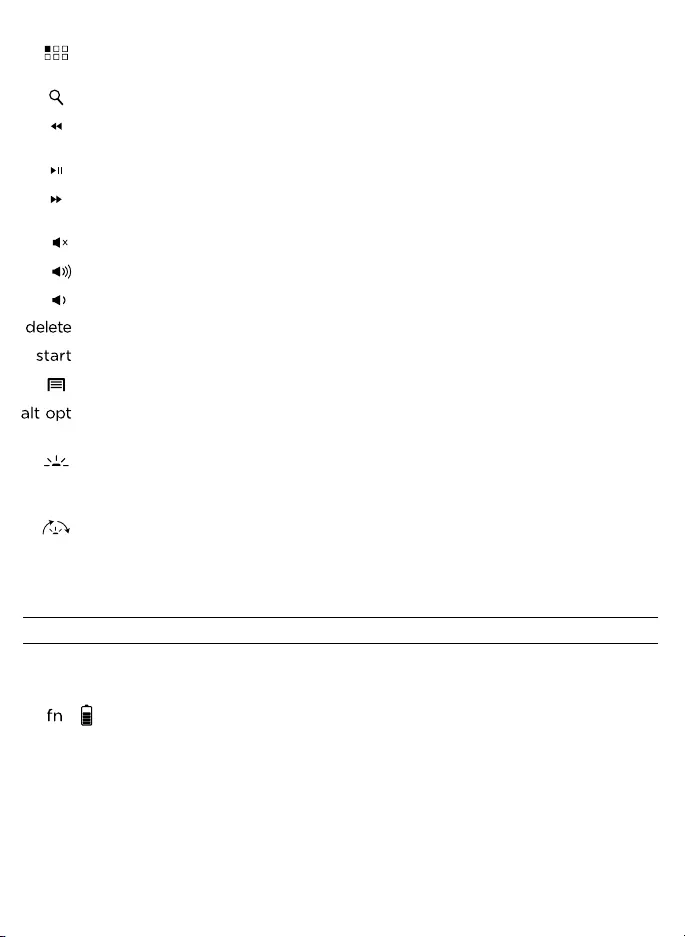
3
COMPROBACIÓN DE LA BATERÍA
Tu teclado Limitless puede proporcionar hasta un año de escritura normal
por carga. Para saber cuánta batería queda sigue estos pasos:
REVISAR BATERÍA - Pulsa fn + Ctrl (también la tecla de batería).
El LED que hay sobre el botón de delete de encendido parpadeará
de una de las tres maneras siguientes:
a. Tres luces intermitentes verdes = batería completa.
b. Tres luces intermitentes amarillas = aproximadamente la
mitad de la batería.
c. Tres luces intermitentes rojas = batería baja. Cuando tu
teclado Limitless alcance un nivel crítico de batería, el LED
parpadeará en rojo una vez cada cinco minutos.
APLICACIONES FUNCIONANDO – Abre una lista de aplicaciones que el
dispositivo está usando actualmente.
BÚSQUEDA – Abre la función de búsqueda de tu dispositivo.
REBOBINAR – Retrocede en tu lista de reproducción actual. Nota: Esta tecla no
funcionará a menos que tengas una lista de reproducción abierta.
REPRODUCCIÓN/PAUSA –
Reproduce y detiene tu lista de reproducción actual.
AVANZAR – Pasa hacia adelante tu lista de reproducción actual. Nota: Esta
tecla no funcionará a menos que tengas una lista de reproducción abierta.
SILENCIO – Silencia el sonido de tu dispositivo.
SUBIR VOLUMEN – Aumenta el volumen de tu dispositivo.
BAJAR VOLUMEN – Disminuye el volumen de tu dispositivo.
DELETE – Elimina el texto de derecha a izquierda.
START – Funciona como la tecla Windows cuando usas dispositivos Windows.
MENÚ – Abre el menú de tu dispositivo Android.
ALT/OPT – Funciona como las teclas Alt u Opción dependiendo del dispositivo
que uses.
RETROILUMINACIÓN – Pulsa fn + la tecla de Retroiluminación para activar
la luces de las teclas. Pulsa esas teclas de nuevo para apagarlas. Sólo para el
modelo con retroiluminación.
CAMBIO DE COLORES – Pulsa fn + la tecla de Cambio de color para
desplazarte a través de los siete colores disponibles. Sólo para el modelo con
retroiluminación.
+
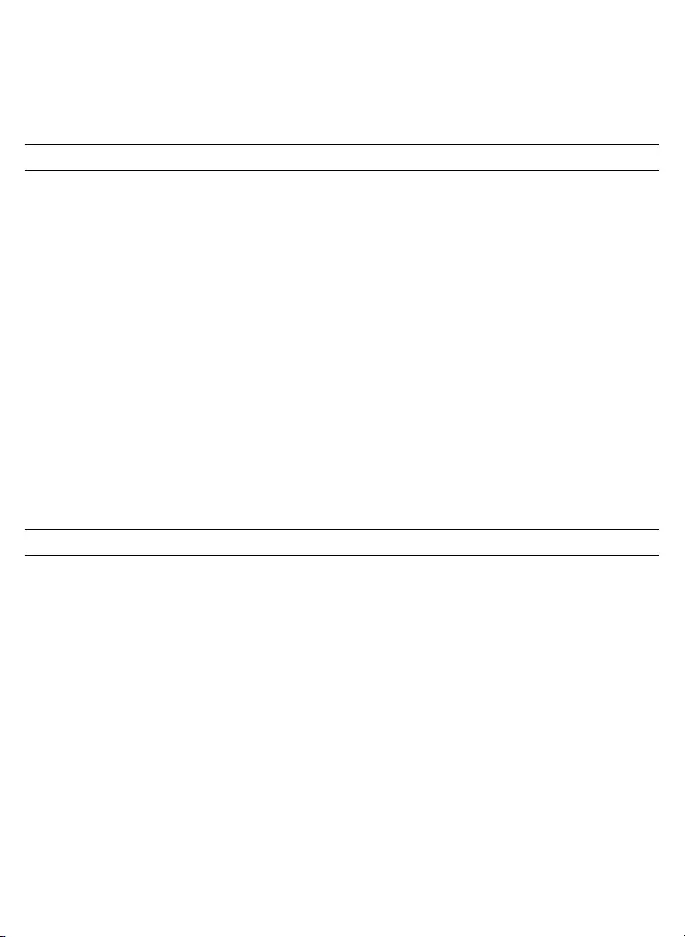
CARGA EL TECLADO
SOLUCIÓN DE PROBLEMAS
Tu teclado Limitless trae una batería integrada que te permite escribir
hasta un año entre una carga y la siguiente*. La batería no tiene memoria
y puede cargarse cuando quieras. A continuación se muestra cómo
recargarla:
1. Conecta el extremo micro USB del cable al puerto de carga del
teclado Limitless.
2. Conecta el extremo USB del cable de carga a la toma de carga
USB que quieras. El LED se encenderá en color rojo y permanecerá
encendido hasta que el teclado esté completamente cargado.
3.
Cuando el LED rojo se apague, el teclado Limitless estará totalmente
cargado. Desconecta el cable de carga y disfruta de hasta un año de
una cómoda escritura antes de tener que cargarlo otra vez.
* Basado en una hora de uso diario. La utilización de la función de retroiluminación reducirá la carga de la batería
y necesitará cargarse de forma más frecuente.
Si tu dispositivo no responde al teclado Limitless, puede que sea debido
a algo tan sencillo como que la batería se haya agotado o que no se haya
conectado correctamente. Sigue los siguientes pasos para solucionarlo.
Si nada de lo mencionado a continuación soluciona el problema, ponte en
contacto con el Servicio de Atención al Cliente de Zagg y uno de nuestros
profesionales estará encantado de ayudarte.
1. Reinicia tu teclado Limitless apagándolo y volviéndolo a encender.
El LED parpadeará en color verde durante un segundo y después
empezará a parpadear en rojo. Esto indica que el proceso de reinicio
ha terminado. El teclado empezará a cargarse.
2. Deja que se cargue durante un minuto o por completo si
estaba en un nivel de batería crítico.
3.
Vuelve a encender el teclado. Si se enciende y no funciona
correctamente, intenta apagarlo y encenderlo otra vez.
4
Para ayudar a ahorrar batería, el teclado Limitless se pondrá en modo
hibernación si queda encendido y no se usa durante veinte minutos. Pulsa
cualquier tecla para activarlo de nuevo.
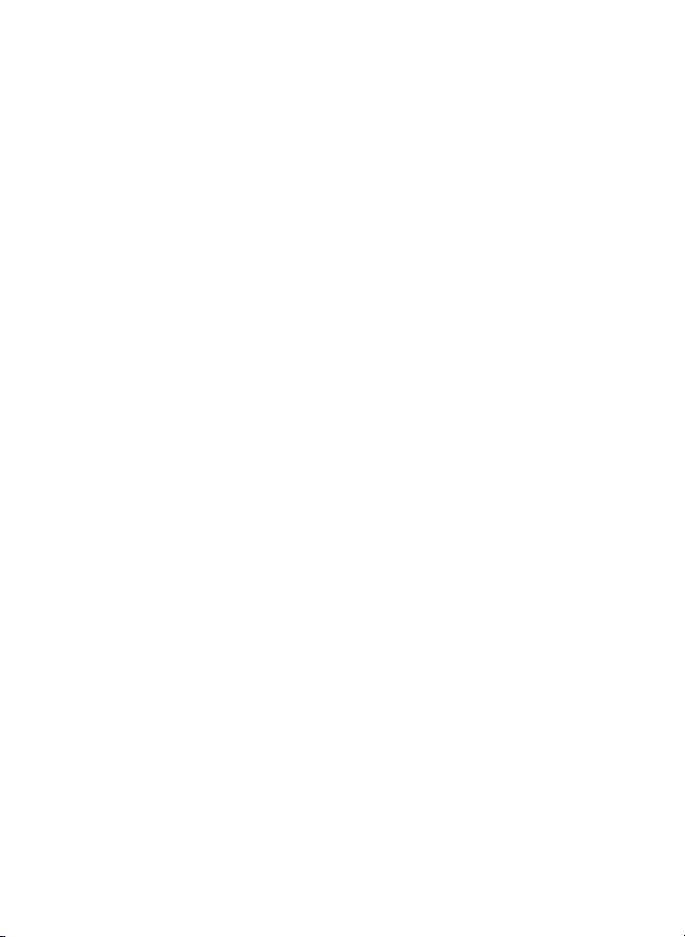
Si necesitas ayuda, visita la sección de Preguntas Frecuentes en: www.
zagg.com/faq
Para ponerte en contacto con un representante del Servicio de Atención
al Cliente, por favor utiliza uno de los siguientes medios:
ZAGG.com/support/contact.php | questions@zagg.com
1-800-700-ZAGG [9244] | 00-1-801-839-3906 para clientes
internacionales
Para conseguir una protección inigualable del dispositivo, recomendamos
ZAGG’S InvisibleShield®.
©2015 ZAGG Inc Todos los Derechos Reservados | Número de Modelo:
Limitless-I-MC3WKK
PATENTE EN TRÁMITE | NASDAQ: ZAGG | FABRICADO EN CHINA
Microsoft es una marca registrada de Microsoft Corporation en los EE.UU. y
otros países.
Apple es una marca registrada de Apple Inc., registrada en los EE.UU. y otros países.
Android es una marca registrada de Google Inc.
El wordmark Bluetooth® y su logotipo son marcas registradas de Bluetooth
SIG, Inc. Y cualquier uso de dichas marcas por ZAGG Inc está bajo licencia.
Otras marcas Y nombres comerciales pertenecen a sus respectivos
propietarios.
ZAGG, InvisibleShield y Zagg Limitless Keyboard son marcas registradas de
ZAGG Inc.
DECLARACIÓN FCC
Este equipo ha sido sometido a prueba y cumple con las limitaciones impuestas
a los dispositivos digitales de Clase B, de conformidad con la Parte 15 de la
Normativa FCC. Dichas limitaciones se han concebido como medida de protección
eficaz contra las interferencias dañinas en instalaciones domésticas. Este equipo
genera, utiliza y puede emitir energía de radiofrecuencia y, si no se instala y
utiliza de acuerdo a las instrucciones, podría provocar interferencias dañinas a
las radiocomunicaciones. No obstante, no se puede garantizar que no ocurrirán
interferencias en algunas instalaciones.
Si este equipo ocasiona interferencias perjudiciales en la recepción de radio
o televisión, que pueden comprobarse encendiendo y apagando el equipo, se
5
4. Si el LED no se enciende y tu teclado sigue sin funcionar
correctamente, ponte en contacto con el Servicio de Atención al
Cliente de Zagg.
5. Si el dispositivo te muestra un mensaje de error durante la conexión,
repite el proceso. Si aun así no se conecta, reinicia el teclado tal y
como indica el paso 1 de esta sección.
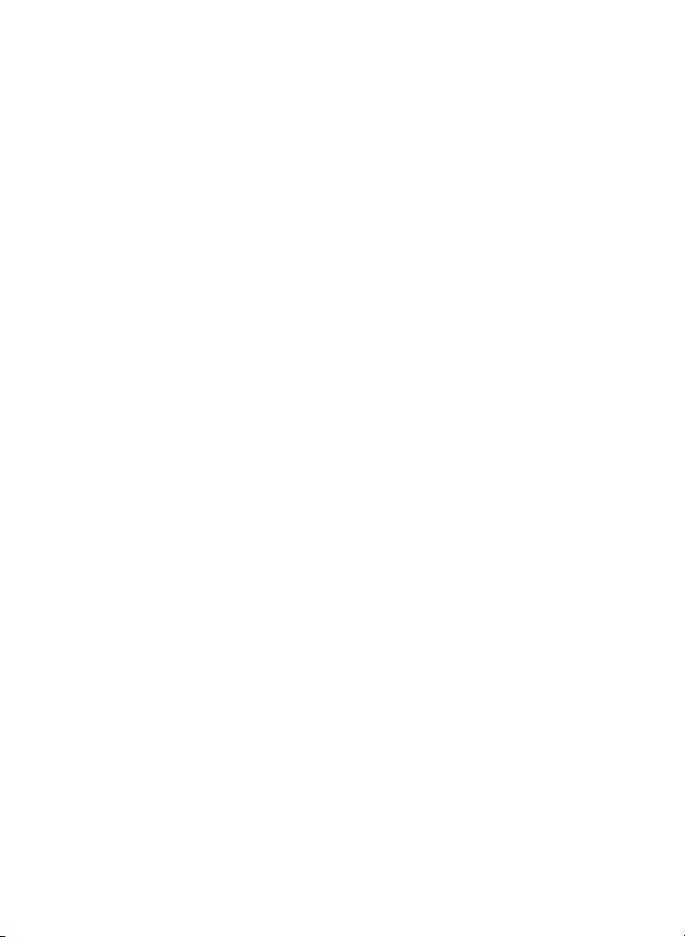
6
recomienda al usuario que intente corregir dicha interferencia mediante una de las
siguientes acciones:
• Cambia la orientación o la posición de la antena receptora.
• Aumenta la separación entre el equipo y el receptor.
• Conecta el equipo a una toma o circuito diferente al del receptor.
• Ponte en contacto con el distribuidor o con un técnico de radio y televisión.
Este dispositivo cumple con los límites de exposición a la radiación de la FCC
establecidos para un entorno no controlado.
Este dispositivo cumple con la Parte 15 de la Normativa FCC. El funcionamiento
está sujeto a las dos condiciones siguientes: (1) este dispositivo no puede causar
interferencias dañinas, y (2) este dispositivo debe aceptar cualquier interferencia
recibida, incluidas las que puedan causar un funcionamiento no deseado.
PRECAUCIÓN
Cualquier cambio o modificación no autorizada de forma expresa por la parte
responsable de su cumplimiento podría anular el derecho del usuario a utilizar el
equipo.
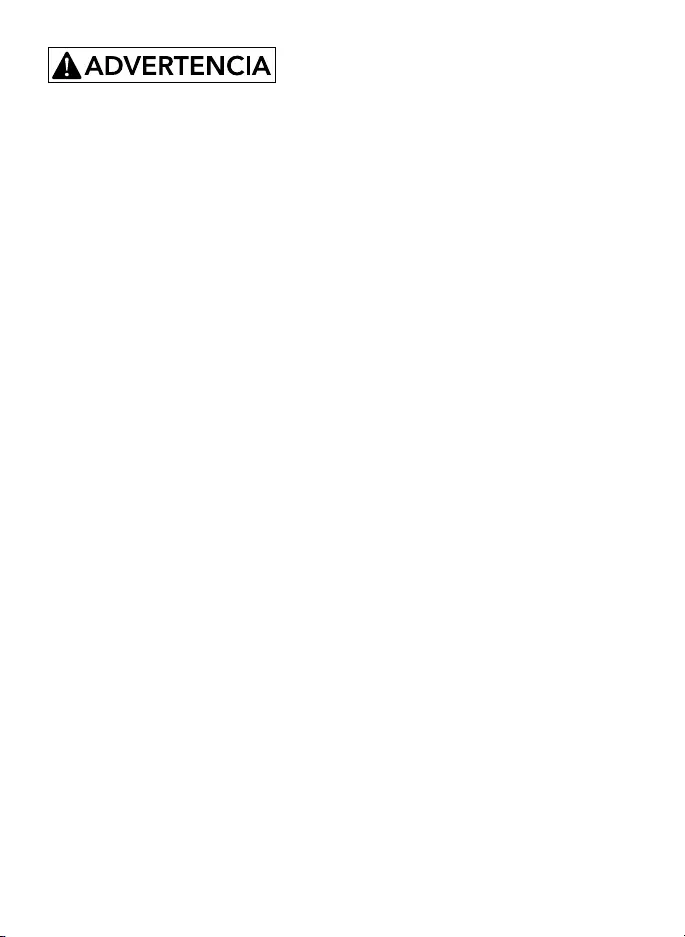
1. Advertencia Sanitaria: Tome descansos frecuentes cuando use el teclado.
Si experimenta alguna molestia, dolor, hormigueo, entumecimiento, o ardor
en el cuello, hombros, brazos, muñecas, manos, o cualquier otra parte del
cuerpo, absténgase de utilizar el teclado y consulte a un médico.
2. Utilice sólo cargadores micro USB en la conexión con el teclado.
3. No intente reparar el teclado.
4. No desensamble ni intente desensamblar el teclado.
5. No golpee ni perfore el teclado.
6. No sumerja el teclado en agua.
7. No ponga el teclado en contacto con agua u otros líquidos, ya que esto
podría causar un corto circuito, un incendio o un choque eléctrico que
podría ocasionar daños personales, muerte, o serios daños materiales.
8. No utilice limpiadores líquidos, o en aerosol ni disolventes en el teclado o
cerca de este. Limpie sólo con un paño suave y seco. Desconecte todos los
cables antes de limpiar el teclado.
9. No utilice el teclado mientras conduzca un vehículo motorizado, incluyendo
automóvil, barco, o avión. Si lo hace, usted y otras personas estarían en
riesgo de sufrir lesiones graves, muerte, o daños a la propiedad.
10. No utilice o coloque el teclado cerca de ninguna fuente de calor,
incluyendo, pero sin limitarlo a, radiadores, calefactores, estufas, otros
electrodomésticos, fogatas, o barbacoas.
11. Para reducir el riesgo de incendio o descarga eléctrica, ajuste o conecte
el teclado a los productos según las instrucciones en la documentación
que se adjunta. No intente modificar ni ajustar ningún puerto. Cualquier
conexión o ajuste inadecuado pueden causar daños.
12. Cuando esté listo para desechar su teclado, recíclelo de una manera
consistente con los requisitos de reciclaje para aparatos electrónicos o las
recomendaciones según su área geográfica.
Por favor, lea las precauciones y la información sobre la operación antes de utilizar
el teclado o cualquier otro accesorio que lo acompañe. Guarde esta información
para uso futuro.
7
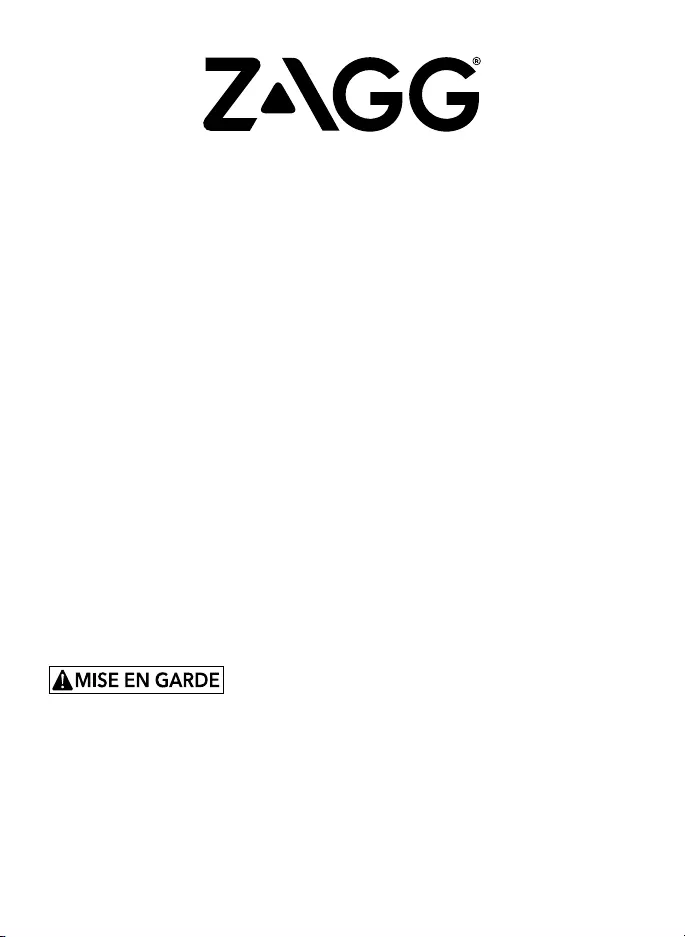
Instructions du Clavier
FRENCH
Limitless
*ENREGISTREMENT DE LA GARANTIE
Votre Clavier Limitless ZAGG® est livré avec une garantie du fabricant d’un an. Pour activer la ga-
rantie, vous devez enregistrer votre Clavier Limitless ainsi que garder votre facture d’achat. Si vous
avez acheté votre Clavier Limitless ZAGG® chez ZAGG.com, ZAGG l’a déjà enregistré et dispose
d’une copie de votre preuve d’achat.
BESOIN D’AIDE ? VEUILLEZ VISITER NOTRE SECTION FAQ À : www.ZAGG.com/faq
Veuillez consultez les importantes informations sur la santé et la sécurité à la page 7 avant
d’utiliser ce produit.
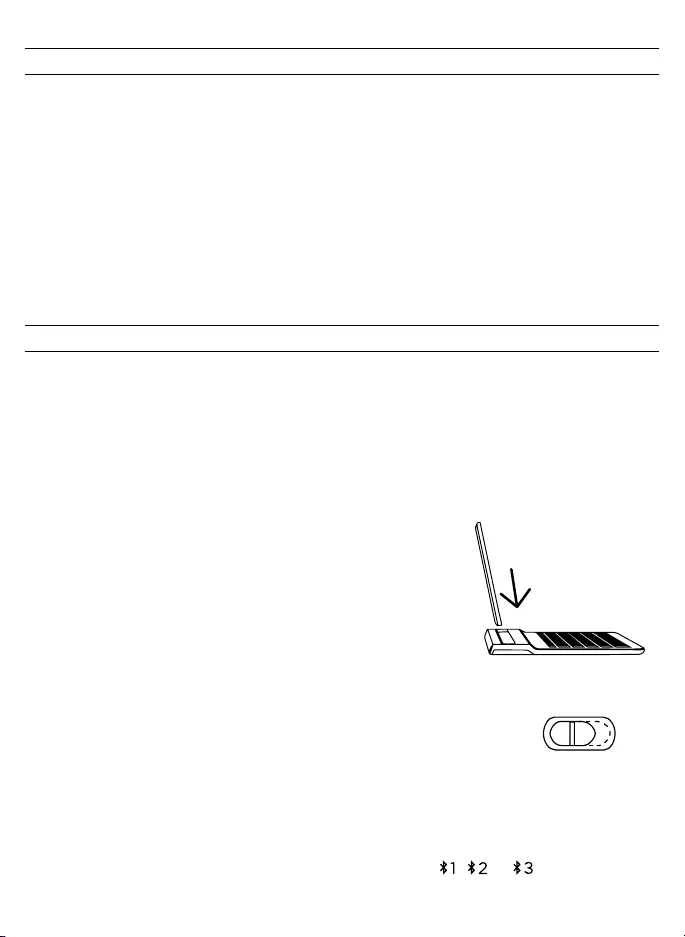
INTRODUCTION
JUMELER VOS DISPOSITIFS
Bienvenue à l’expérience mobile de frappe la plus confortable, naturelle
et illimitée qui soit disponible. Votre nouveau Clavier Limitless Zagg
se jumelle avec jusqu’à 3 dispositifs Apple®, Android™, et Windows® en
même temps. Mélanger et combiner vos dispositifs selon vos besoin
et le trouble de jumeler de nouveau chaque fois que vous changez de
dispositif ne sera plus qu’un lointain souvenir. Les instructions suivantes
vous montreront comme faire fonctionner votre Clavier Limitless. Gardez
ces instructions pour une référence future – et maintenant préparez-vous
à expérimenter de frappe mobile vraiment illimitée.
Votre Clavier Limitless peut être jumeler avec jusqu’à trois dispositifs
– chacun fonctionnant sur un système d’exploitation diérent si vous
le souhaitez. Il se jumelle même avec votre ordinateur de bureau pour
économiser de l’espace de bureau important, ou avec votre Smart TV
pour plus de commodité. Pour jumeler votre dispositif favori, suivez
simplement ces instructions :
1.
Insérer votre dispositif dans le support intégré
en le plaçant dans le support et en le laissant
ensuite s’adosser. Votre Clavier Limitless le fixera
dans l’angle de visionnement idéal. Vous pouvez
configurer vos dispositifs dans le support soit en
mode portrait ou paysage – bien que nous
recommandons le mode paysage pour les tablettes.
Sauter cette étape quand vous jumelez avec un ordinateur de bureau.
2. Tourner votre Clavier Limitless en glissant
l’interrupteur en position Allumée. La LED au-dessus
de la touche de mise en marche s’allumera en vert
pendant deux secondes pour indiquer qu’il est allumé.
3. Quand il est allumé, commencer le processus de jumelage en
accédant aux paramètres Bluetooth® de votre dispositif et en vous
assurant que la connexion est activée.
4. Presser et tenez une des touches Bluetooth ( , , y ) pendant
trois secondes. La LED au-dessus de la touche Supprimer clignotera
1
On | O
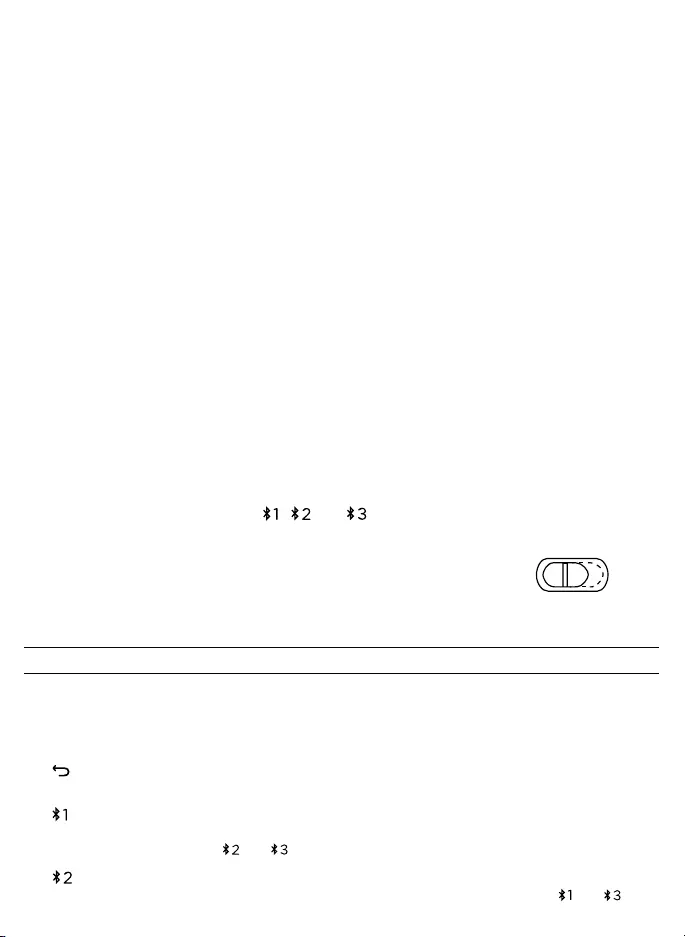
RETOUR – Vous retourne à votre dernier programme/application ouvert. À
utiliser SEULEMENT avec les dispositifs Android.
BLUETOOTH 1 – Jumelez votre clavier Clavier Limitless à votre dispositif préféré.
Si vous l’avez jumelé avec un second dispositif ou un troisième dispositif (voir
ci-dessous), pressez ou pour basculer instantanément vers ce dispositif.
BLUETOOTH 2 – Jumelez votre Clavier Limitless à un dispositif secondaire. Si
vous l’avez jumelé avec un premier ou un troisième dispositif presser ou
TOUCHES À FONCTIONS SPÉCIALES
Votre Clavier Limitless propose toutes les touches de fonctions spéciales
que vous utilisez pour aidez votre travail et vos jeux. Voici comment
utiliser vos fonctions favorites.
2
en bleue indiquant que votre clavier est en mode jumelage. Cela
n’a pas d’importance qu’elle touche vous utilisez en premier et vous
n’avez pas besoin d’utiliser les trois.
5. Programmer votre clavier selon le type de dispositif que vous
jumelez. Durant le jumelage, compléter les caractères suivants sur
votre dispositif :
a. Windows : fn + W
b. Apple : fn + I
c. Android : fn + A
Cela permet à votre Clavier Limitless d’exécuter des raccourcis
clavier et des fonctions spécifiques à vos dispositifs.
6. Votre dispositif achera “Zagg Limitless” comme dispositif
disponible. Sélectionner cette option et compléter le processus de
jumelage de votre dispositif. Une fois qu’il est jumelé, la LED bleue
arrêtera de clignoter. Une fois commencé, si le Clavier Limitless ne
compète pas le jumelage avec un dispositif après 60 secondes, il
interrompra les processus de votre dispositif. Répéter les étapes 3-5
pour compléter le jumelage.
7.
Répéter les étapes 4-5 pour jumeler votre Clavier Limitless à
d’autres dispositifs. Quand c’est jumeler avec d’autres dispositifs,
simplement appuyer , , ou pour basculer entre eux
8. Pour éteindre votre Clavier Limitless, glissez
l’interrupteur en position Éteint. Une LED rouge
s’allumera pour indiquer que votre clavier a été éteint.
On | O
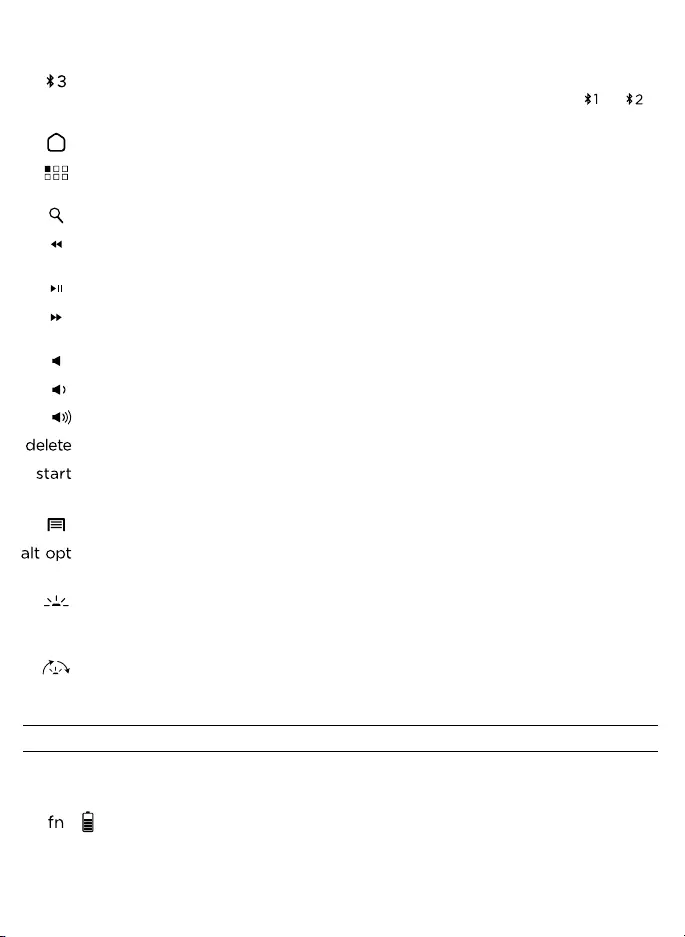
3
VÉRIFIER LA DURÉE DE VIE DE LA BATTERIE
Votre clavier Limiteless peut fournir jusqu’à un an de frappe régulière par
charge. Vérifier la durée de vie de la batterie est facile - voici comment :
VÉRIFIER LA BATTERIE - Appuyez sur fn + CTRL (aussi la touche
batterie). La LED au-dessus de la touche de delete clignotera
d’une des trois manières suivantes :
a. Trois clignotements verts = batterie pleine.
pour basculer instantanément vers ce dispositif.
BLUETOOTH 3 – – Jumelez votre Clavier Limitless avec un troisième dispositif.
Si vous l’avez jumelé avec un premier ou un deuxième dispositif presser ou
pour basculer instantanément vers ce dispositif.
ACCUEIL – Ouvre l’écran d’accueil de votre dispositif.
APPLICATIONS EN COURS D’EXÉCUTION – Ouvre une liste des applications
présentement en cours d’exécution sur votre dispositif.
RECHERCHE – Ouvre la fonction de recherche de votre dispositif.
PISTE PRÉCÉDENTE –
Joue la piste précédente votre liste de lecture ouverte actuelle.
Note : Cette touche ne fera rien à moins que vous ayez une liste de lecture ouverte.
JOUER/PAUSE –
Joue et pause votre liste de lecture courante.
PISTE SUIVANTE – Joue la piste suivante votre liste de lecture actuelle. Note :
Cette touche ne fera rien à moins que vous ayez une liste de lecture ouverte.
MUET – Permet de couper le son de votre dispositif.
AUGMENTER LE VOLUME – Augmente le volume de votre dispositif.
DIMINUER LE VOLUME – Réduit le volume de votre dispositif.
DELETE – Supprime le texte de gauche à droite.
START – Fonctionne comme les touches Windows quad vous utilisez des
dispositifs Windows.
MENÚ – Ouvre le menu de votre dispositif Android.
ALT/OPT – Fonctionne comme les touches Alt ou Option selon le dispositif que
vous utilisez.
RÉTRO-ÉCLAIRAGE – Presser fn + touche de rétro-éclairées pour activer le
rétro-éclairage. Presser de nouveau pour éteindre le rétro-éclairage. Pour le
modèle avec rétro-éclairage seulement.
CHANGER LES COULEURS – Presser fn + la touche Changer les couleurs pour parcourir
les sept couleurs de retro-éclairage. Pour le modèle avec rétro-éclairage seulement.
+
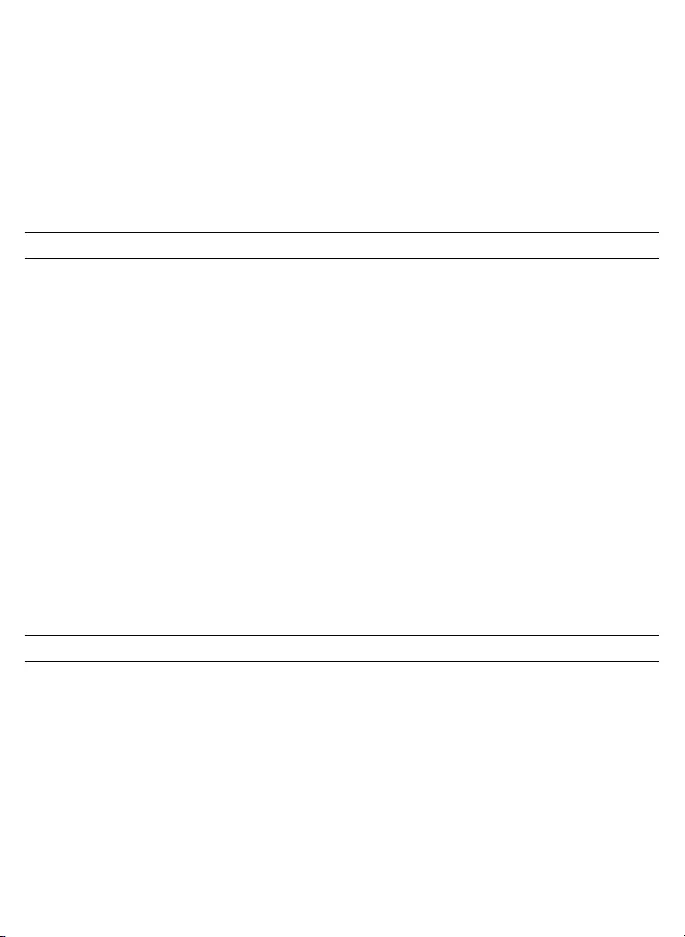
CHARGER VOTRE CLAVIER
DÉPANNAGE
Votre Clavier Limitless dispose d’une batterie intégrée qui livre jusqu’à un
an de frappe par charge *. La batterie n’a pas de mémoire alors elle peut
être chargée quand vous le souhaitez. Voici comment la recharger :
1. Branchez l’extrémité du micro USB au câble de chargement inclut
dans le port de chargement du clavier Limitless.
2.
Branchez l’extrémité USB du câble de chargement inclus dans une prise
de chargement USB. La LED s’allumera en rouge et restera allumée
jusqu’à ce que votre Clavier Limitless soit complètement chargé.
3.
Quand la LED rouge s’éteint, votre Clavier Limitless est complètement
chargé. Débranchez le câble de chargement et profitez d’un maximum
de un an de frappe spacieuse avant d’avoir besoin de le charger de
nouveau.
* Basé sur une utilisation d’une heure par jour. L’utilisation de la fonction rétro-éclairage réduira la durée de vie
de la batterie et nécessitera un chargement de la batterie plus fréquent.
Si votre dispositif ne répond pas à votre Clavier Limitless il peut y
avoir une explication simple comme une batterie à plat ou un échec de
jumelage. Veuillez utiliser ce qui suit pour vous aider à résoudre votre
situation. Si aucune des directives suivantes ne résout votre problème,
alors s’il vous plaît veuillez contacter le Service à la clientèle de Zagg et
l’un de nos professionnels qualifiés sera heureux de vous aider.
1. Redémarrer votre Clavier Limitless en l’éteignant et en le
redémarrant ensuite. La LED s’allumera en vert pendant une seconde
et commencera à clignoter en rouge. Cela indique que le processus de
redémarrage a été exécuté. Votre clavier commencera à se charger.
4
b. Trois clignotements jaunes = environ la moitié de la batterie.
c. Trois clignotements rouges = batterie faible. Quand votre
Clavier Limitless atteint un niveau de batterie critique la LED
clignotera en rouge à toutes les cinq minute.
Pour aider à préserver la durée de vie de la batterie, votre Clavier Limitless
passera en mode veille s’il est laissé allumé mais pas utilisé pendant 20
minutes. Presser n’importe quelle touche pour réveiller votre clavier.
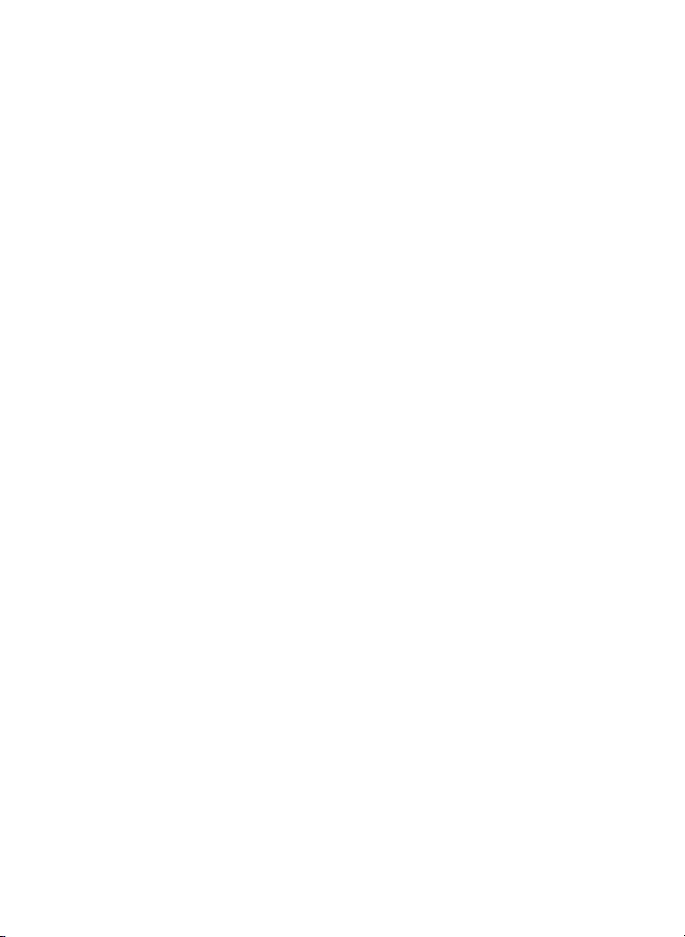
Pour plus d’aide veuillez consulter notre section FAQ à : www.zagg.com/faq
Pour joindre un représentant formé du service à la clientèle, veuillez
utiliser une des méthodes suivantes :
ZAGG.com/support/contact.php | questions@zagg.com
1-800-700-ZAGG [9244] | 00-1-801-839-3906 pour les clients
internationaux
Pour une protection contre les rayures inégalée de votre Surface, nous
recommandons l’InvisibleShield® de ZAGG.
© 2015 ZAGG Inc Tous droits réservés | Numéro de modèle : Limitless-I-
MC3WKK
EN ATTENTE DE BREVET | NASDAQ : ZAGG | FABRIQUE EN CHINE
Microsoft est une marque déposée de Microsoft Corporation aux États-Unis
et d’autres pays.
Apple est une marque déposée d’Apple Inc., aux États-Unis et d’autres pays.
Android est une marque déposée de Google Inc.
La marque et le logo Bluetooth® sont des marques déposée de Bluetooth
SIG, Inc. et toute utilisation de ces marques par ZAGG Inc est sous licence.
Les autres marques et noms commerciaux sont ceux de leurs propriétaires
respectifs.
ZAGG, InvisibleShield et Limitless Keyboard sont des marques déposées de
ZAGG Inc.
DECLARATION CFC
Cet équipement a été testé et jugé conforme aux limites d’un dispositif numérique
de classe B, conformément à la partie 15 des règles de la CFC. Ces limites sont
conçues pour fournir une protection raisonnable contre les interférences nuisibles
dans une installation résidentielle. Cet équipement génère, utilise et peut émettre de
l’énergie radiofréquence et, si non installé et utilisé conformément aux instructions,
5
2. Laissez votre clavier charger pendant une minute, ou jusqu’à
ce
qu’il soit complètement chargé si vous êtes à un niveau critique de
batterie.
3. Si la LED ne s’allume pas et que votre clavier ne fonctionne pas
correctement, contactez le service à la clientèle de Zagg à
1-800-700-ZAGG (9244.
4. Si votre dispositif vous donne un message d’erreur durant le
jumelage, répétez le processus de jumelage. S’il ne se jumèle
toujours pas, redémarrer le clavier tel qu’indiqué à l’étape 1 de cette
section de redémarrage.
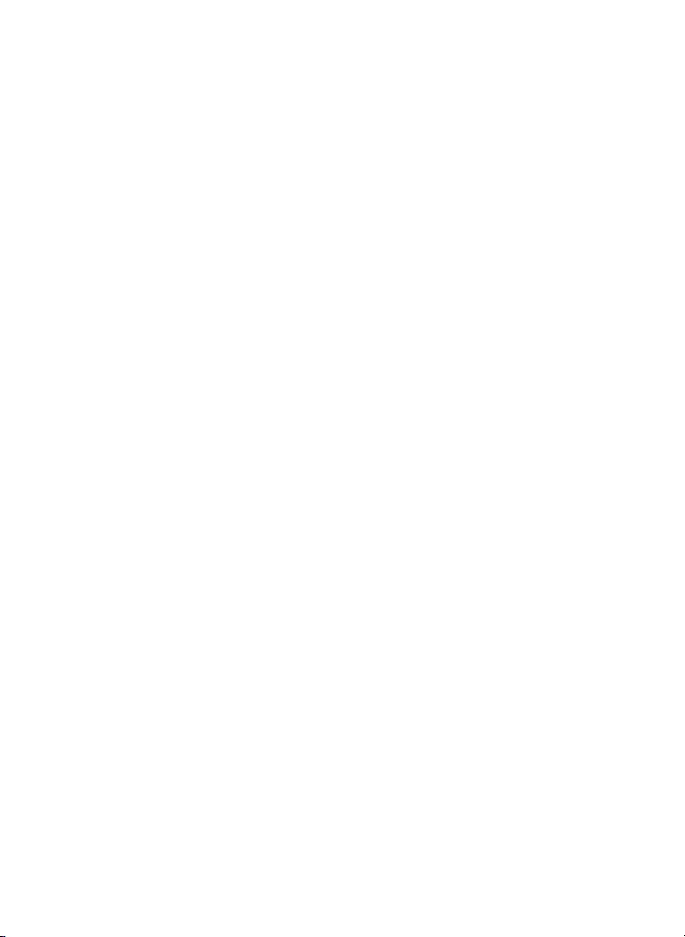
6
peut provoquer des interférences dans les communications radio. Cependant, il n’y
a aucune garantie que des interférences ne se produiront pas dans une installation
particulière.
Si cet équipement provoque des interférences nuisibles à la réception radio ou
de télévision, ce qui peut être déterminé en allumant et éteignant l’équipement,
l’utilisateur est encouragé à essayer de corriger l’interférence par une ou plusieurs
des mesures suivantes :
• Réorientez ou déplacez l’antenne de réception.
• Augmentez la distance entre l’équipement et le récepteur.
• Branchez l’équipement dans une prise sur un circuit diérent de celui sur lequel
est branché le récepteur.
• Consultez le revendeur ou un technicien radio / TV expérimenté
Cet appareil est conforme aux limites CFC d’exposition aux radiations définies pour
un environnement non contrôlé.
Cet appareil est conforme à la partie 15 des règles de la CFC. Son fonctionnement
est soumis aux deux conditions suivantes : (1) ce dispositif ne doit pas causer
d’interférences nuisibles, et (2) cet appareil doit accepter toute interférence reçue, y
compris les interférences qui peuvent provoquer un fonctionnement indésirable.
ATTENTION
Les changements ou modifications non expressément approuvés par le parti
responsable de la conformité pourraient annuler l’autorité de l’utilisateur à utiliser
l’équipement.
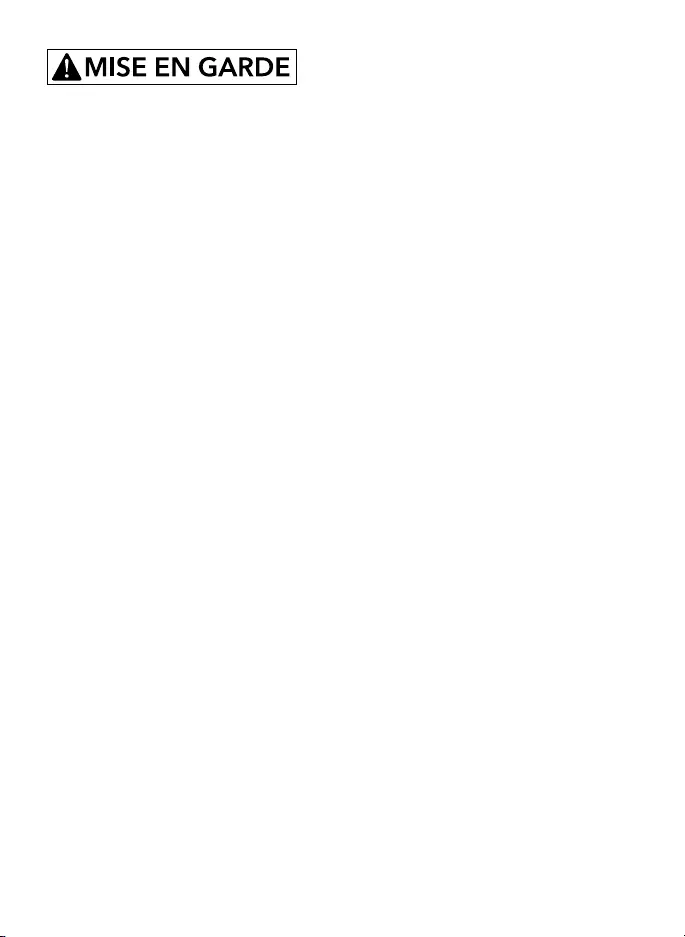
1. Mises en garde concernant la santé : faites régulièrement des pauses lorsque
vous utilisez votre clavier. Si vous ressentez des gênes, des douleurs, des
picotements, des engourdissements ou des brûlures au niveau du cou, des
épaules, des bras, des poignées, des mains, ou de toute autre partie du
corps, arrêtez d’utiliser votre clavier et consultez un médecin.
2. Utilisez uniquement des chargeurs micro USB avec votre clavier.
3. N’essayez pas de réparer votre clavier.
4. Ne démontez pas ou n’essayez pas de démonter votre clavier.
5. N’écrasez pas ou ne perforez pas le clavier.
6. N’immergez pas votre clavier dans l’eau.
7. Évitez de verser de l’eau ou d’autres liquides sur votre clavier ce qui
pourraient causer un court-circuit, un incendie ou une décharge électrique
et entraîner une blessure grave, la mort, ou des dommages matériels.
8. N’utilisez pas de nettoyants, ou de solvants liquides, ou sous forme
d’aérosols sur, ou à proximité de votre clavier. Nettoyez seulement à l’aide
d’un chion doux humide. Débranchez le câble avant de nettoyer le clavier.
9. N’utilisez pas votre clavier lors de la conduite d’un véhicule motorisé
notamment une voiture, un bateau ou un avion au risque de mettre en péril
votre vie et celle d’autres personnes et d’entraîner des blessures graves, la
mort ou des dommages matériels.
10. N’utilisez pas ou ne placez pas votre clavier à proximité de sources de
chaleur notamment, mais pas seulement, de radiateurs, de bouches de
chaleur, de poêles, d’autres appareils, de feux de camp, ou de barbecues.
11. Afin de réduire le risque d’incendie ou de décharge électrique, raccordez
ou branchez votre clavier sur les produits de la manière indiquée dans la
documentation fournie uniquement. Ne tentez pas de modifier ou de régler les
ports. Toutes connexions ou réglages incorrects peuvent causer des dommages.
12. Lorsque vous souhaitez jeter votre clavier, recyclez-le en fonction des
normes ou des recommandations de recyclage de produits électroniques
en vigueur dans votre région.
Veuillez lire les précautions et les informations concernant le fonctionnement
avant d’utiliser votre clavier ou tout autre accessoire qui l’accompagne. Conservez
ces informations pour une utilisation ultérieure.
7